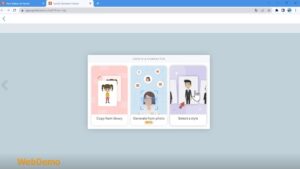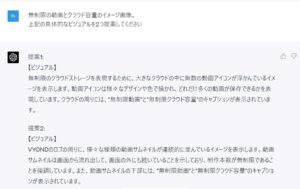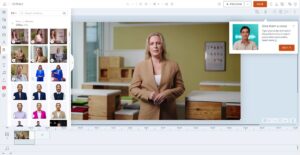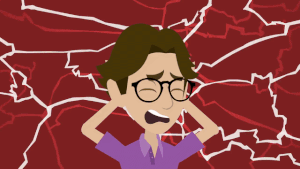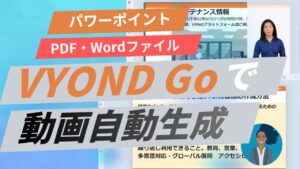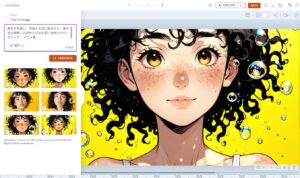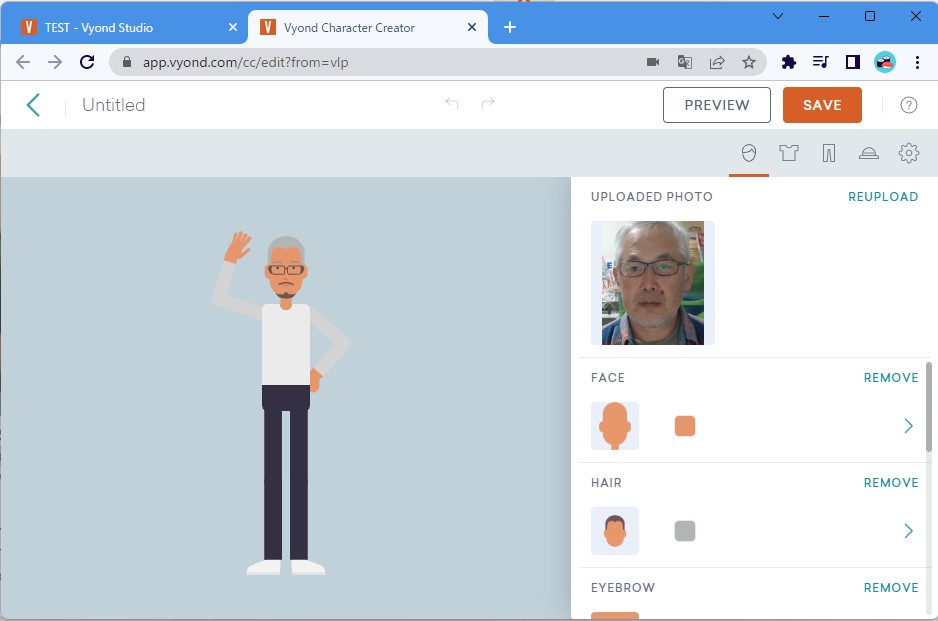
10月のアップデート:写真データやパソコンで撮影した自撮りをもとにVYONDのAIがキャラクターの顔を自動的に作る機能です。現在はBETA版で、Contemporaryスタイルだけの機能になります。
このエントリーの目次
Generate From Photo(BETA) の使い方
動画解説してみました。撮影の注意点他、細かな実験もしてみましたw(再生時間:8分53秒)
Generate From Photo(BETA) の使い方マニュアル
Character Creatorを選択します。
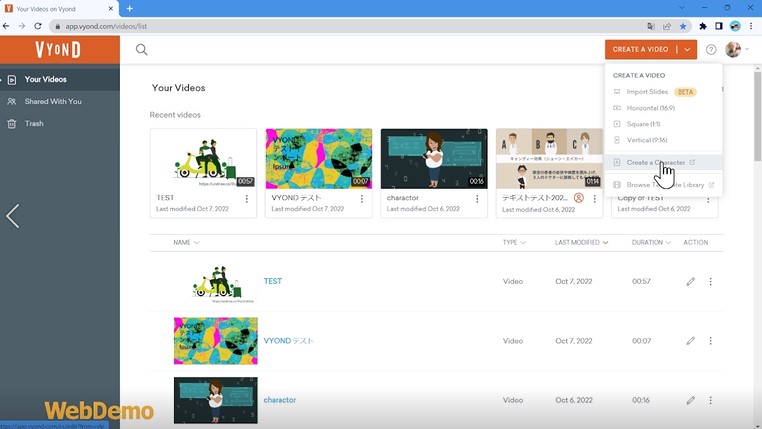
Generate From Photoをクリックします
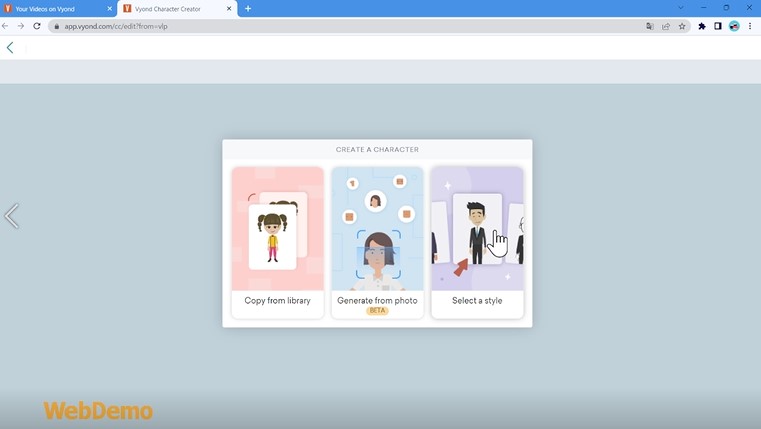
パソコンのカメラを使い自撮りしてみます「OPEN CAMERA」をクリック
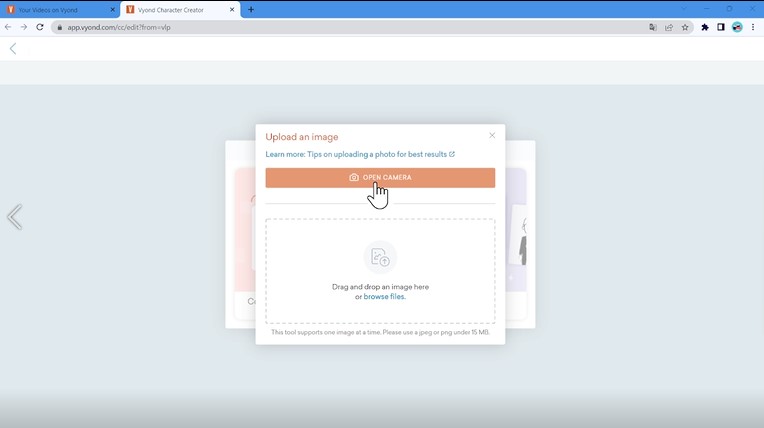
カメラが開いたら楕円の中に顔が入るようにして撮影します。
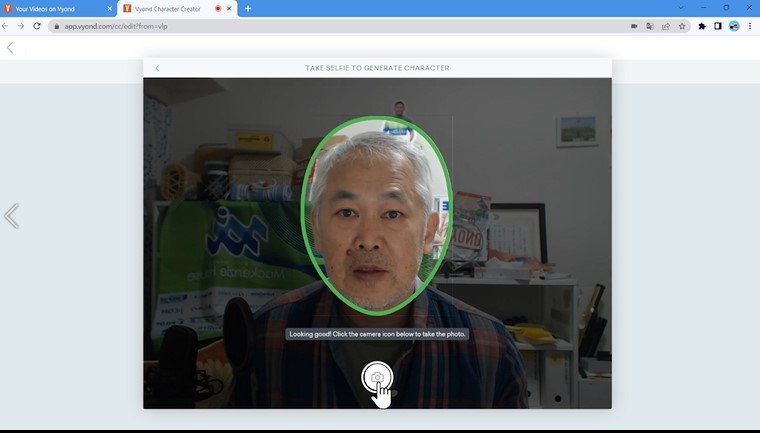
シャッター押し、少し待つと、キャラクターが作成できます。服装を変えたり、調整を行って完成です。もう一度取り直す場合は「REUPLOAD」をクリックします。

データから作成する場合は、ウィンドウの「Drag and drop an image here」に写真をドラッグ&ドロップします。顔写真は1人で写っている&画像が明るいものを選びます。

こちらもしばらくするとキャラクターを作成してくれます。微調整、服装などをカスタマイズして保存します
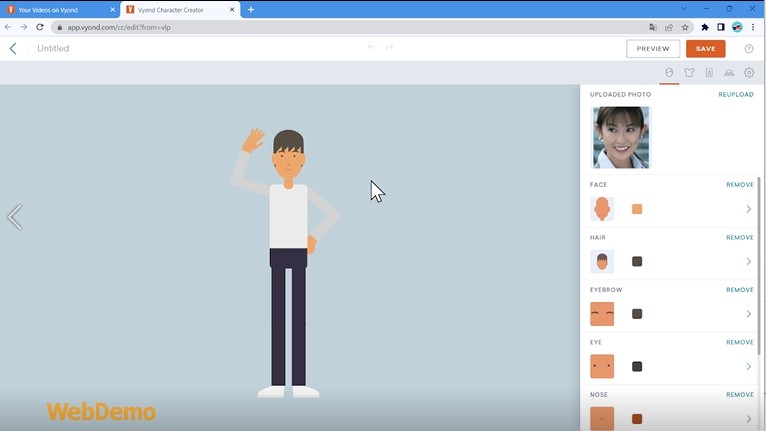
現在 BETA版かつコンテンポラリースタイルのみの機能ですが、今後もアップデートされていきます。
Create Characterの使い方
キャラクターを作るにはCreate Characterを使うと便利です
ビジネス向けアニメーション動画作…


キャラクターの使い方 カスタマイズ方法
キャラクターの使い方 最新版動画マニュアル 初級編 キャラクターの使い方、選択方法、アクションや表情を作る方法です。 https://vimeo.com/802952985 キャラクターの表…